Los usuarios comerciales a menudo utilizan proyectores para proyectar presentaciones de diapositivas en VDU (unidades de visualización visual) de PC en pantallas de proyectores más grandes. Sin embargo, los usuarios también pueden tener algunos inconvenientes cuando intentan configurar un proyector para mostrar una presentación de diapositivas en una computadora portátil o de escritorio. A veces, es posible que un proyector no muestre nada en absoluto.
¿Cómo muestro la pantalla de mi computadora en un proyector??
1. Compruebe si hay cables sueltos
Los usuarios que conecten sus proyectores con cables HDMI y VGA deben verificar que esos cables no estén sueltos de ninguna manera. Compruebe que los cables estén conectados de forma segura con los puertos necesarios tanto en la PC como en el proyector. De lo contrario, desenchufe el cable y vuelva a enchufarlo para garantizar una conexión segura..

2. Cambiar el modo de visualización
Algunos usuarios pueden necesitar ajustar la configuración del modo de visualización para arreglar la pantalla del proyector. Para hacer eso, presione la tecla de Windows + tecla de acceso rápido P, que abre la barra lateral que se muestra directamente debajo. los Modo de visualización duplicado Esta opción es la más utilizada para presentaciones de proyectores. Entonces, esa es probablemente la mejor opción de modo de visualización para seleccionar si aún no está seleccionada.
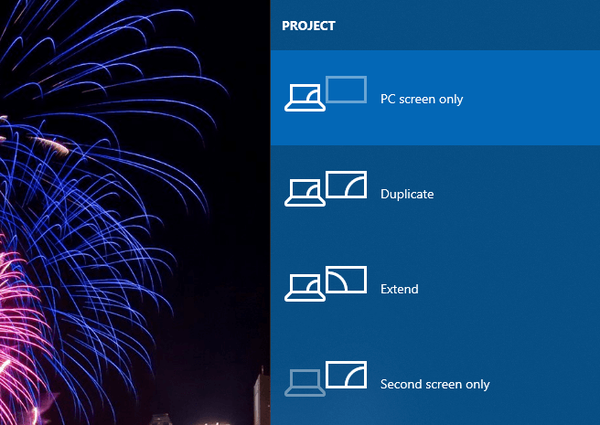
Si necesita configurar correctamente un proyector en Windows 10, consulte estas guías.
3. Encienda la salida de video de la PC
Algunos usuarios pueden necesitar encender la salida de video de su computadora de escritorio o portátil para permitir la proyección. Para hacer eso, los usuarios generalmente necesitan presionar una combinación de teclas de acceso rápido Fn. Por ejemplo, los usuarios de portátiles Acer pueden presionar una tecla de acceso rápido Fn + F5 para encender la salida de video. Sin embargo, la tecla de acceso rápido de salida de video varía entre diferentes marcas de PC. Los usuarios pueden consultar los manuales de su PC para obtener más detalles sobre las teclas de acceso rápido de salida de video.

4. Verifique si el modo de espera del proyector está encendido
Es posible que el proyector esté en modo de espera. Los usuarios pueden activar un proyector en espera presionando su botón de modo de espera. Si no está seguro de dónde está el botón del modo de espera, consulte el manual del proyector para obtener más detalles..
5. Actualice los controladores del adaptador de puerto y la tarjeta gráfica
Un error de pantalla del proyector también puede estar relacionado con una tarjeta gráfica o controladores de adaptador de puerto HDMI / VGA. Para comprobar si esos controladores necesitan actualización, agregue Driver Booster 6 a Windows haciendo clic en Descarga gratis en la página del software. A partir de entonces, instale el software; y abre su ventana. DB 6 escaneará y mostrará automáticamente a los usuarios los dispositivos que necesitan una actualización del controlador. Haga clic en el Actualizar ahora si el escaneo resalta la tarjeta gráfica o los controladores del adaptador de puerto HDMI / VGA necesitan actualizarse.
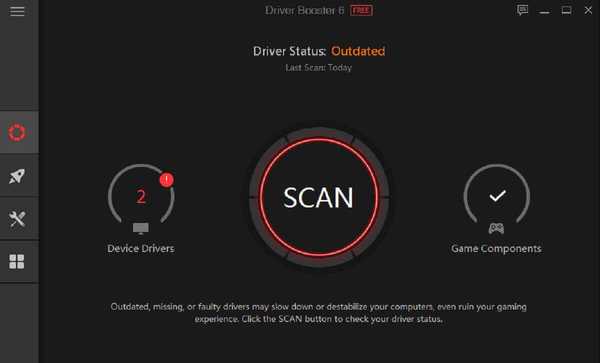
Esas son algunas resoluciones que pueden arreglar un proyector que no proyecta la pantalla de una computadora portátil o de escritorio. Tenga en cuenta que es posible que el hardware del proyector también necesite reparación o que incluya una lámpara que deba reemplazarse. Los usuarios pueden devolver los proyectores dentro de los períodos de garantía a los fabricantes para su reparación..
ARTÍCULOS RELACIONADOS PARA VERIFICAR:
- Su PC no puede proyectar en otra pantalla [GUÍA RÁPIDA]
- No se puede mostrar en un proyector VGA en Windows 10 [PASOS FÁCILES]
- Cómo configurar y usar Miracast en Windows 10
- proyector
- reparación de windows 10
 Friendoffriends
Friendoffriends
![El proyector no muestra la pantalla de la computadora [SOLUCIONADO]](https://friend-of-friends.com/storage/img/images_1/projector-wont-show-computer-screen-[solved]_5.jpg)


